Git - Úvod
Git nám především umožní jednoduše sdílet soubory (tzn. náš zdrojový kód) s dalšími lidmi. Nicméně funkcí, kterém nám git nabízí je mnohem více. Uložením na git server vytvoříme zálohu našeho projektu na internetu, budeme se moci vracet k předchozím verzím, řešit konflikty v kódu a také budeme moci vytvářet tzv. větve. K práci s gitem budeme z počátku používat command line příkazy, které si dnes vyzkoušíme.
Github
Jednomu projektu se na gitu říká repository. Repository můžete mít lokální v adresáři, nebo někde na server třeba na github.com. Začneme tedy tím, že na github.com:
- vytvoříte účet (např.
hacker_ostravski), - přihlásíte se do něj
- a vytvoříte si nové repository se jménem
KeyDown:
- Klikneme na
New - Vyplníme repository name na
KeyDown - Klikneme na
Create repository
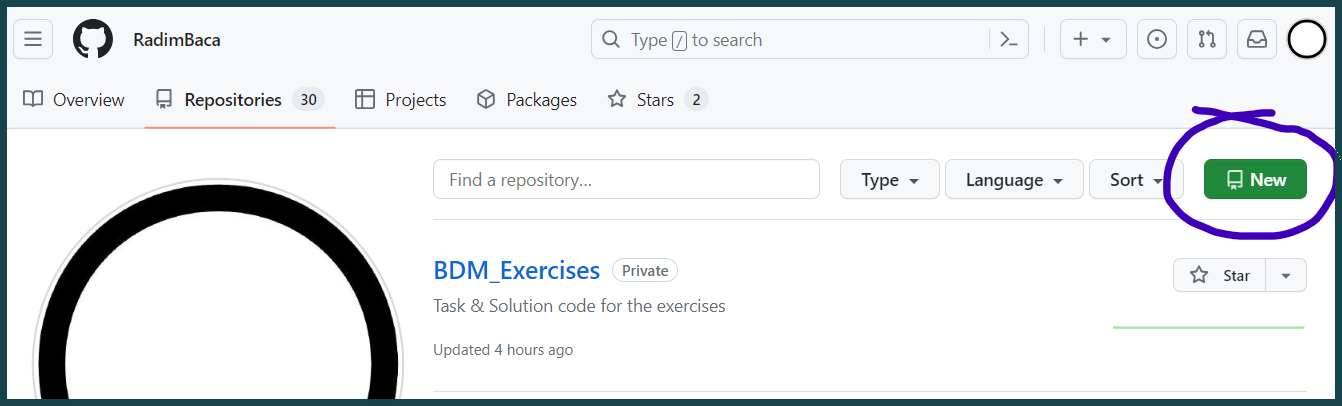
Po vytvoření se nám v github.com otevře stránka https://github.com/hacker_ostravski/KeyDown našeho nově vytvořeného repository. Prozatím je repository prázdné a stránka by tedy měla vypadat podobně jako to vidíme na obrázku.
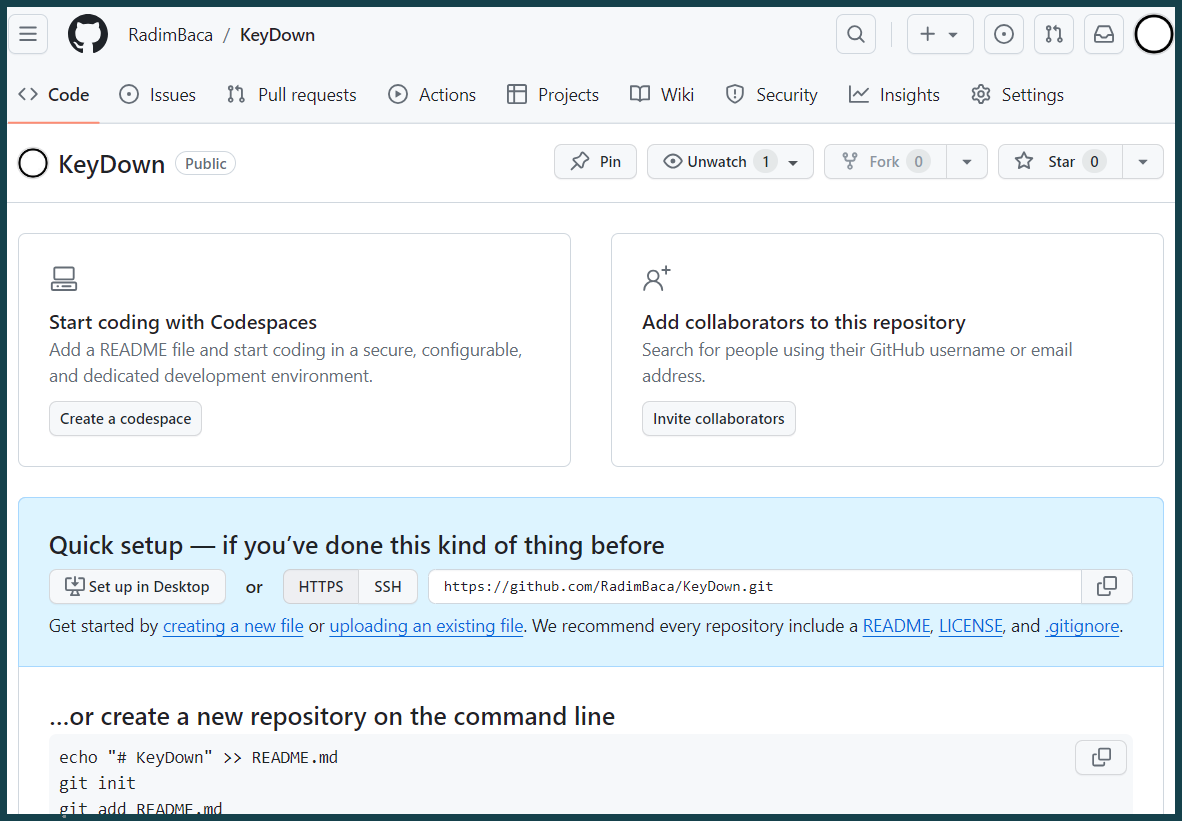
Naše repository je tedy umístěno na serveru github.com a my budeme chtít vytvořit jeho kopií na lokálním počítači. K tomu využijeme příkazovou řádku.
Vytvoření lokální kopie
Otevřete příkazovou řádku (v nabídce Start napište cmd) a přesuňte se do adresáře c:\users\kp\git. Následně proveďte stažení repository do lokálního adresáře. Adresář se bude jmenovat stejně jako repository.
cd c:\users\kp\git
git clone https://github.com/hacker_ostravski/KeyDown
cd KeyDown
Přidávání souboru
Nacházíme se v naší lokální kopií repository KeyDown. Tato kopie je tedy reprezentována adresářem KeyDown. Nyní se pustíme do vytvoření nového souboru, jeho umístění do repository a následné zaslání těchto změn na github.com.
echo # Moje nove repository > readme.md
git add readme.md
git commit -m "Muj prvni commit"
git push
Tuto posloupnost git příkazů si zapamatujte. Budete ji používat vemi často. Na následujícím obrázku jsou tyto příkazy vyjádřeny schématicky.
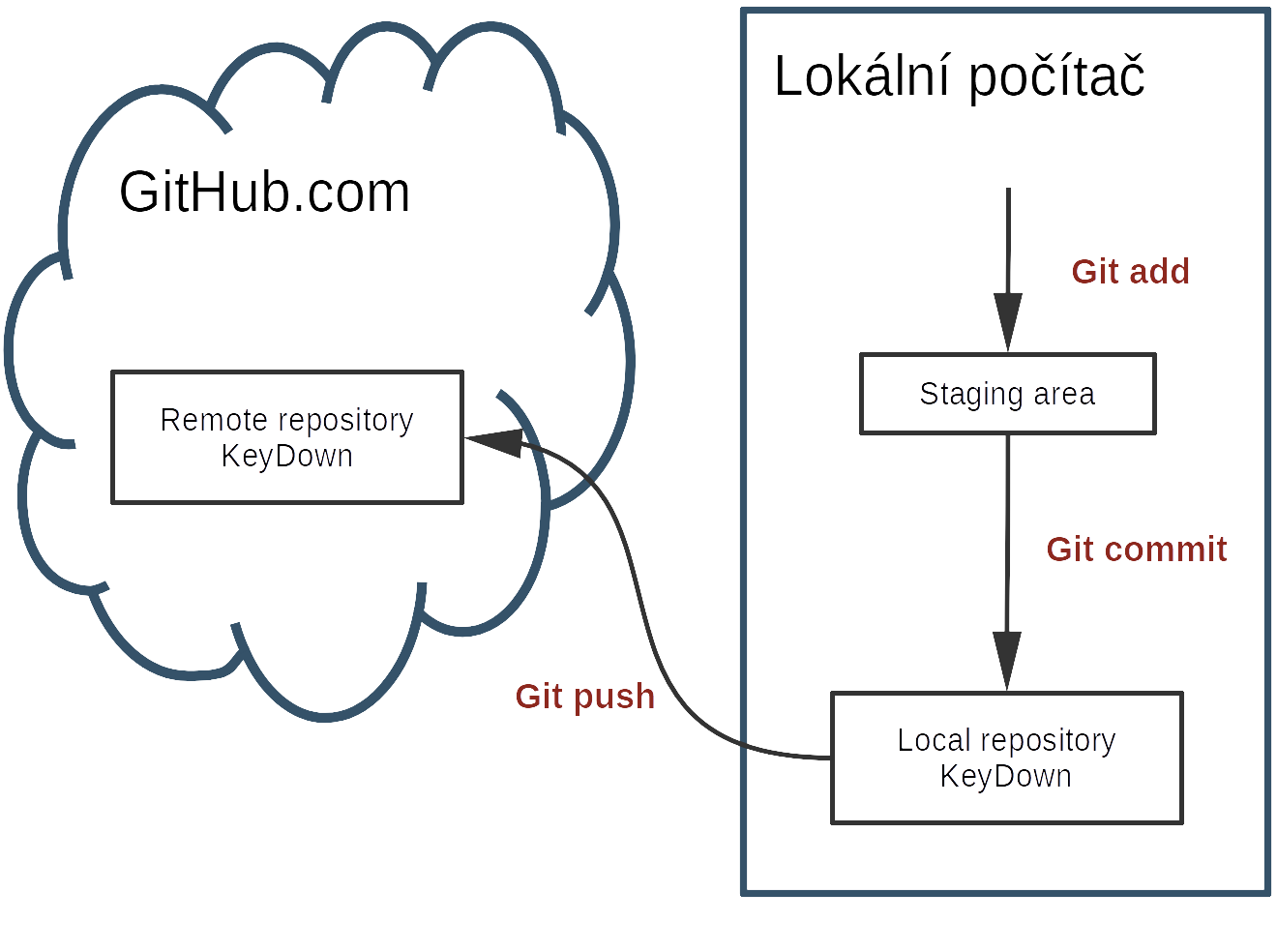
Po provedení příkazů se přepněte do prohlížeče, znovu si zobrazte svoje repository na github.com, které už by mělo obsahovat přidaný soubor readme.md. Také se na stránce objevil popis, který odpovídá textu v readme.md. Git servery vždy automaticky zobrazují obsah readme.md na stránce repository.
Úkol 1: (Provedení změny v readme.md) Ve svém počítači proveďte změnu
readme.md(cokoli do něj dopište) a následně tuto změnu propagujte do repository. Použijte stejnou posloupnost git příkazů (tzn.add,commit,push).
Příkaz git add jsme využili k přidávání změn v jednom souboru. Nicméně tento příkaz dokáže přidat i změny z více soborů najednou, takže jej nemusíme spouštět pro každý soubor zvlášť. Místo jména souboru dáme hvězdičku, která představuje libovolný řetězec.
Úkol 2: Přidejte do repository soubory
index.html,script.js, astyle.cssz board game, kterou jste vytvořili v repl.it. Následně tyto změny propagujte do lokální repository a pošlete na Github. Použijte stejnou posloupnost git příkazů (tzn.add,commit,push).
Pokud chceme vložit do staging area změny, které jsme provedli v souborech, které už v repository jsou, pak můžeme využít příkaz git add -u.
Úkol 3: Přidejte do lokálního adresáře soubor
poznamky.txt, kde si zapíšete dnešní datum. Přidejte do souborureadme.mdpopis projektu. Tzn. že se jedná o jednoduchou HTML hru, která se ovládá klávesami. Propagujte změny na Github tak, aby tam souborpoznamky.txtnebyl, ale změny provedené vreadme.mdano.
Přidání spolupracovníka (collaborators)
Pro přidání spolupracovníka přejdeme opět na stránku https://github.com/hacker_ostravski/KeyDown. Vybereme nahoře záložku settings a pak vlevo collaborators. Otevře se nám okno, kde můžeme přidat uživatele jak vidíme na obrázku. Přidejte uživatele se kterým jste domluveni (on vás také přidá).
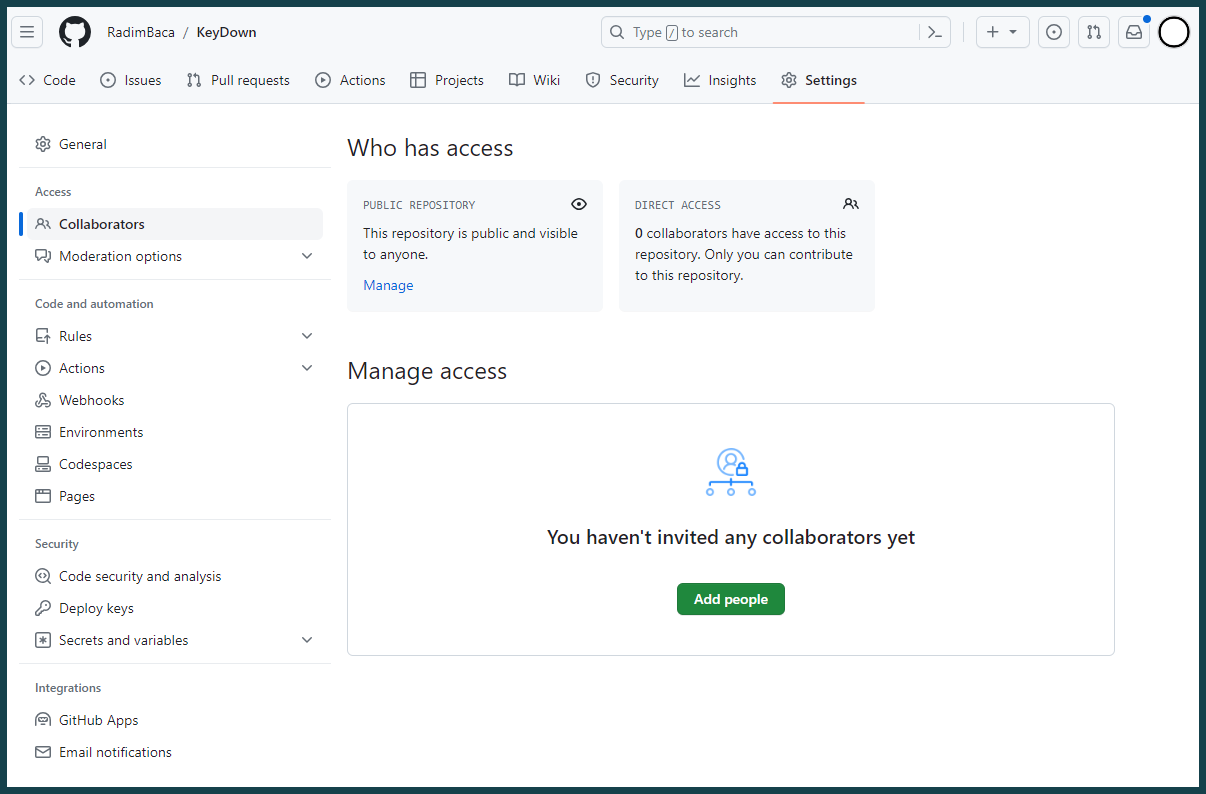
Nyní máme přístup k repository druhého uživatele. Řekněme, že jde o uživatele polrajch. Nyní chcete přistoupit k jeho repository a přidat mu do souboru readme.md nějaké změny. Opět repository stáhneme do lokálního adresesáře provedeme změny a ty následně potvrdíme posloupností příkazů add, commit, push.
git clone http:\\gitbub.com\polrajch\KeyDown polrajch_keydown
cd polrajch_keydown
# provedeme změnu v souboru readme.md
git add -u
git commit -m "Readme.md upraveno"
git push
Nyní počkejte až ve vašem repository provede uživatel také změny a dá je na github.
V tuto chvíli jsou ve vašem Github repository změny provedené druhým uživatelem. Aby jste mohli dále pracovat na aktuální verzi u sebe na počítači, tak je potřeba změny stáhnout. To se provede příkazem git pull.
Úkol 4: Zkuste se zamyslet, v jakých chvílích by jste měli příkaz
git pullspouštět. Existují nějaké typické chvíle, kdy by jste jej měli provést?
Konflikty
Konflikt je situace, kdy vy i druhý uživatel provede změny ve stejném souboru.
Zkusíte si tedy vyvolat konflikt v lokálním repository sami tak, že si repository stáhneme podruhé do jiného adresáře. Otevřete si druhé command line okno a proveďte následující.
git clone http:\\gitbub.com\hacker_ostravski\KeyDown KeyDown2
cd keydown2
Máme tedy repository lokálně dvakrát. Jednou v adresáři KeyDown a podruhé v adresáři KeyDown2.
Automaticky řešené konflikty
Zkusíme nyní v repository vyvolat konflikt. Zkusíme začít konfliktem, který by měl git vyřešit sám, bez nutnosti zásahu uživatele.
Provedeme postupně změny ve script.js souborech. V prvním adresáři zapíšete komentář na začátek souboru a v tomto adresáři provedete add, commit, push.
# provedeme změnu v souboru script.js (dáme komentář na začátek script.js)
git add -u
git commit -m "script.js Komentar pridan na zacatek"
git push
V druhém adresáři provedeme změnu ve script.js tak, že přidáme komentář na konec. V druhém adresáři nyní provedem příkazy add, commit
git add -u
git commit -m "script.js Komentar pridan na konec"
Pokud se nyní pokusíme provést příkaz push, tak se příkaz neprovede, protože na git je nyní verze, která je o jeden commit dále něž je tato lokální verze. Tzn. musíme v druhém adresáři před provedením git push provést nejprve git pull.
git pull
Obě změny jsou ve stejném souboru (tzn. jsou konfliktní). Nicméně git si s nimi poradí, protože změny jsou v jiných částech souboru a obě verze spojí do nové verze, kde jsou oba komentáře.
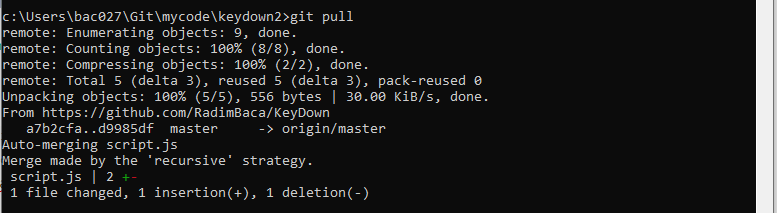
Nyní změnu pošlete na Github respository s pomocí push.
git push
Konflikty řešené uživatelem
Druhá situace, kterou vyzkoušíme, je komplikovanější. Může se nám stát, že vznikne konflikt ve stejném řádku souboru a git si s tím nebude vědět rady. Nejprve tedy v obou adresářích provedeme git pull.
git pull
Nyní v obou adresářích změníme text v úvodním komentáři. V prvním adresáři dáte add, commit, push. V druhém adresáři dáte následující příkazy.
git add -u
git commit -m "script.js upraven komentar prvniho radku"
git pull
Příkaz git pull povede na konflikt, který je nutné vyřešit ručně. Když dáme příkaz git status uvdíme, že soubor je v konfliktním stavu. Při otevření souboru v libovolném textovém editoru vidíme poněkud nepřehledný obsah, který neodpovídá ani jedné verzi souboru. Pro efektivní vyřešení konfliktu využijeme Visual Studio Code.
code .
Ve VSCode bychom u souboru s git konfliktem měli vidět barevně vyznačené konfliktní řádky a vpravo dole tlačítko “Resolve in merge editor”, které nám umožní konflikty efektivně vyřešit s pomocí tzv. 3-way merge monitor.
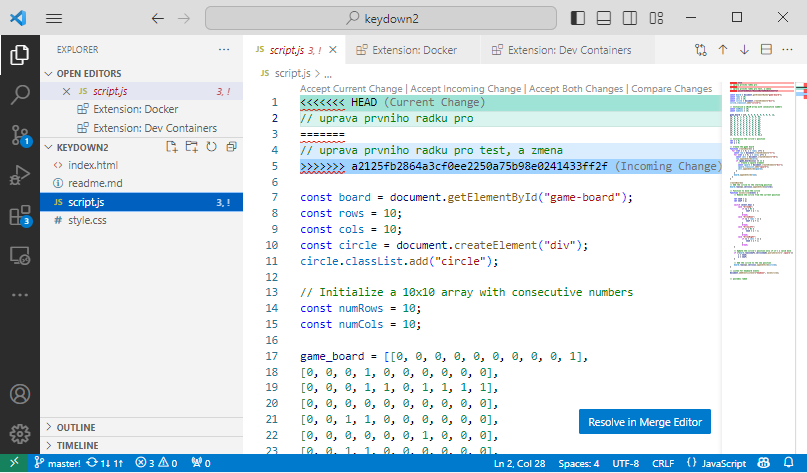
3-way merge monitor nám umožní akceptovat buď je jednu z vybraných změn, nebo akteptovat obě. Možné je také to, že vytvoříme verzi úplně novou vzniklou spojením předchozích dvou. V editoru máme tři okna. Dvě horní jsou pro lokální verzi a pro vzdálenou verzi. Dolní okno je výsledek spojení.
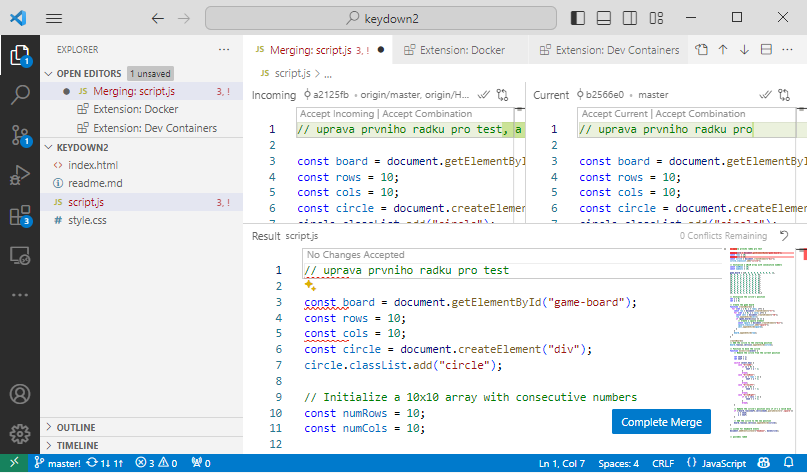
Nad každým konfliktem můžeme v obou hodních oknech vidět tlačítka Accept Incomming, Accept Combination, nebo Accept Current. Pokud na některé klikneme, pak to odpovídajícím způsobem upraví kód v dolním okně. Vyzkoušejte. Jakmile budete mít všechny konflikty vyřešeny, tak klikněte na tlačítko Complete Merge.
Nyní je konflikt vyřešen a git nám dovolí provést push.
git push